A VLC Media Player egy nyílt forráskódú, többplatformos média kliens, amely támogatja a médiaformátumok túlnyomó többségét. Az egyik nagyszerű tulajdonság az, hogy olyan platformokat támogat, amelyek különböző platformokon működnek. Ez a cikk a linuxra és az ablakokra telepít.
Először le kell töltenie a WMP11 nevű bőrt a bőrlapról. Ez a bőr nagyon hasonlít a Windows Media Player 11-re. Ez nem pontos, de nagyon jó bőr.

Az Ubuntu Linux telepítéséhez:
Nyomja meg az Alt + F2 billentyűt a futtatás párbeszédablak megjelenítéséhez, és írja be ezt:
vlc -I skins2
Ezzel a lejátszót a jobb módban hozhatja fel, hogy új bőröket telepítsen. Kattintson a jobb oldali egérgombbal a címsor területére, és válassza a Bõr kiválasztása / Bõr megnyitása parancsot, majd válassza ki a letöltött bõrfájlt.

Telepítés Windows rendszeren:
Válassza ki a "VLC media player (skin)" opciót a Start menü programcsoportjából. Ez elindítja a VLC-t a megfelelő módban a bőr kiválasztásához.


Frissítés: megváltoztatta a cikket az új és jobb kinézetű WMP11 bőrre, a Dalin helyett.

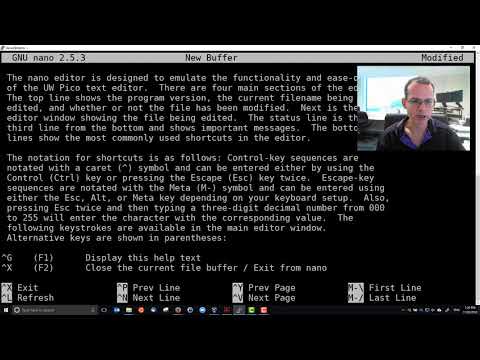




![A Firefox 4 végül megjelent, és úgy néz ki, mint az Opera [Screenshot Tour] A Firefox 4 végül megjelent, és úgy néz ki, mint az Opera [Screenshot Tour]](https://i.technology-news-hub.com/images/blog/firefox-4-finally-released-and-it-looks-like-opera-screenshot-tour-9-p.webp)
